Windows10でWindowsDefenderを完全に無効にする
公開: 2019-04-26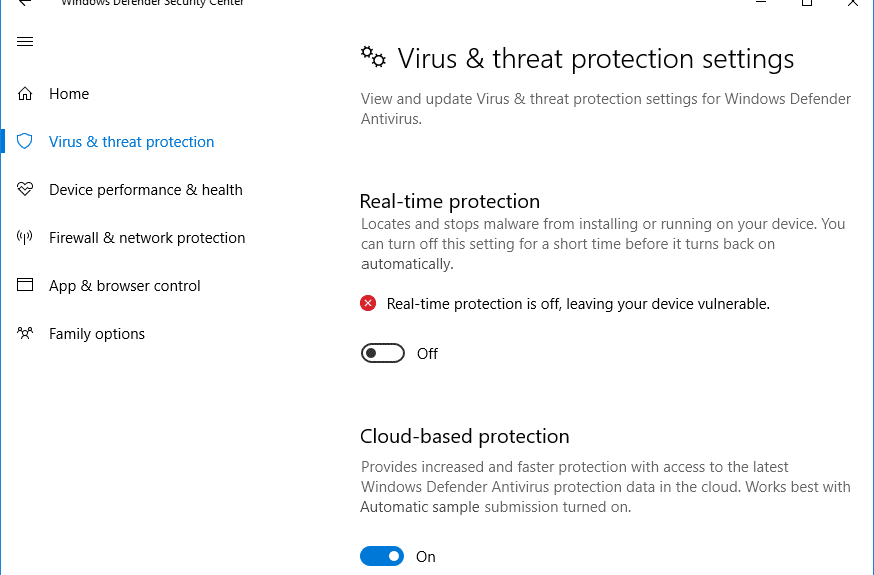
Windows10でWindowsDefenderを永続的に無効にする方法をお探しですか? このガイドでは、WindowsDefenderを無効にする4つの異なる方法について説明します。 ただし、その前に、Defenderアンチウイルスについてもう少し知っておく必要があります。 Windows 10には、デフォルトのウイルス対策エンジンであるWindowsDefenderが付属しています。 マルウェアやウイルスからデバイスを保護します。 ほとんどのユーザーにとって、Windows Defenderは正常に機能し、デバイスを保護します。 ただし、一部のユーザーにとっては、最高のウイルス対策プログラムではない可能性があります。そのため、サードパーティのウイルス対策プログラムをインストールする必要がありますが、そのためには、最初にWindowsDefenderを無効にする必要があります。
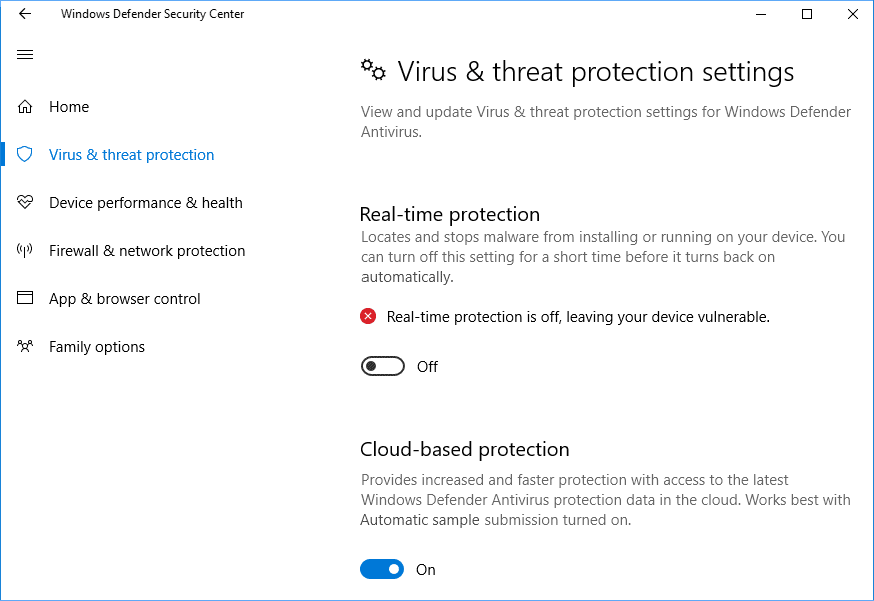
サードパーティのウイルス対策プログラムをインストールすると、Windows Defenderは自動的に無効になりますが、データを消費するバックグラウンドで実行されます。 さらに、サードパーティのアンチウイルスをアクティブ化するときは、デバイス保護の問題を引き起こすプログラム間の競合を回避するために、最初にすでに実行されているアンチウイルスを無効にする必要があることを常にお勧めします。 デバイスでこの機能を無効にする直接的な方法はありません。 ただし、WindowsDefenderを無効にする方法を複数強調することができます。 この堅牢なウイルス対策エンジンをデバイスから無効にする場合は、さまざまなシナリオがあります。
コンテンツ
- Windows10でWindowsDefenderを完全に無効にする
- 方法1:ローカルグループポリシーを使用してWindowsDefenderを無効にする
- 方法2:レジストリを使用してWindowsDefenderを無効にする
- 方法3:セキュリティセンターアプリを使用してWindowsDefenderをオフにする
- 方法4:DefenderControlを使用してWindowsDefenderを無効にする
Windows10でWindowsDefenderを完全に無効にする
何か問題が発生した場合に備えて、必ず復元ポイントを作成してください。
方法1:ローカルグループポリシーを使用してWindowsDefenderを無効にする
この方法は、Windows 10 Pro、Enterprise、またはEducationエディションでのみ機能します。 この方法は、Windows10でWindowsDefenderを完全に無効にするのに役立ちます。 あなたがする必要があるのは次のステップに従うことだけです:
1.Windowsキー+ Rを押して、ファイル名を指定して実行コマンドを開き、 gpedit.mscと入力する必要があります。
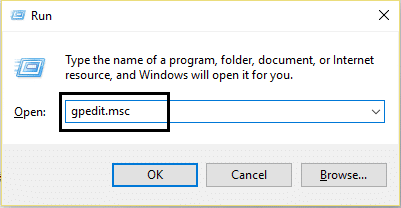
2. [OK]をクリックして、ローカルグループポリシーエディターを開きます。
![[OK]をクリックして、ローカルグループポリシーエディターを開きます](/uploads/article/488/wmuS0kuPYNXseTyE.png)
3.上記のパスに従って、Window DefenderAntivirusフォルダーを開きます。
コンピューターの構成>管理用テンプレート> Windowsコンポーネント> Windows Defender Antivirus
4.この機能をオフにするには、[ WindowsDefenderウイルス対策ポリシーをオフにする]をダブルクリックする必要があります。
![[WindowsDefenderウイルス対策ポリシーをオフにする]をダブルクリックします](/uploads/article/488/RRIAERikNHGEUhpA.png)
5.ここで、[有効]オプションを選択する必要があります。 デバイスでこの機能が完全にオフになります。
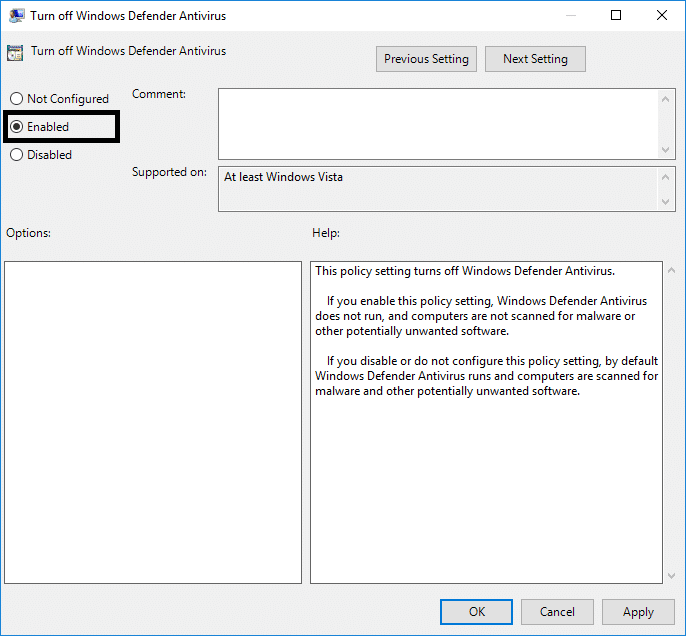
6. [適用]をクリックし、[ OK ]をクリックして変更を保存します。
7.デバイスを再起動して、デバイスで設定をアクティブにします。
タスクバーの通知セクションにシールドアイコンが表示されていても心配する必要はありません。これは、アンチウイルスの一部ではなく、セキュリティセンターの一部であるためです。 したがって、タスクバーに表示されます。
気分を変えた場合は、同じ手順に従ってウイルス対策機能を再度アクティブにすることができます。 ただし、新しい設定を適用するには、[有効]を[未構成]に変更し、システムを再起動する必要があります。
方法2:レジストリを使用してWindowsDefenderを無効にする
Windows10でWindowsDefenderをオフにする別の方法があります。ローカルグループポリシーエディターにアクセスできない場合は、この方法を選択して、デフォルトのウイルス対策を完全に無効にすることができます。
注:レジストリの変更は危険であり、取り返しのつかない損害を引き起こす可能性があります。 したがって、この方法を開始する前に、レジストリのバックアップを作成することを強くお勧めします。
1.Windowsキー+ Rを押して、[実行]ダイアログボックスを開きます。

2.ここで、 regeditと入力し、[OK]をクリックする必要があります。これにより、レジストリが開きます。
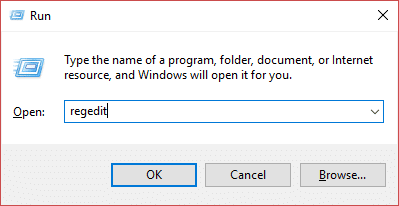
3.次のパスを参照する必要があります。
HKEY_LOCAL_MACHINE \ SOFTWARE \ Policies \ Microsoft \ Windows Defender
4. DisableAntiSpyware DWORDが見つからない場合は、Windows Defender(フォルダー)キーを右クリックし、[新規]を選択して、[ DWORD(32ビット)値]をクリックする必要があります。
![Windows Defenderを右クリックし、[新規作成]を選択してから、[DWORD]をクリックしてDisableAntiSpywareという名前を付けます。](/uploads/article/488/QbqCQggXzoHOJB4a.png)
5.新しい名前DisableAntiSpywareを付けて、Enterキーを押す必要があります。
6.この新しく形成されたDWORDをダブルクリックして、値を0から1に設定する必要があります。
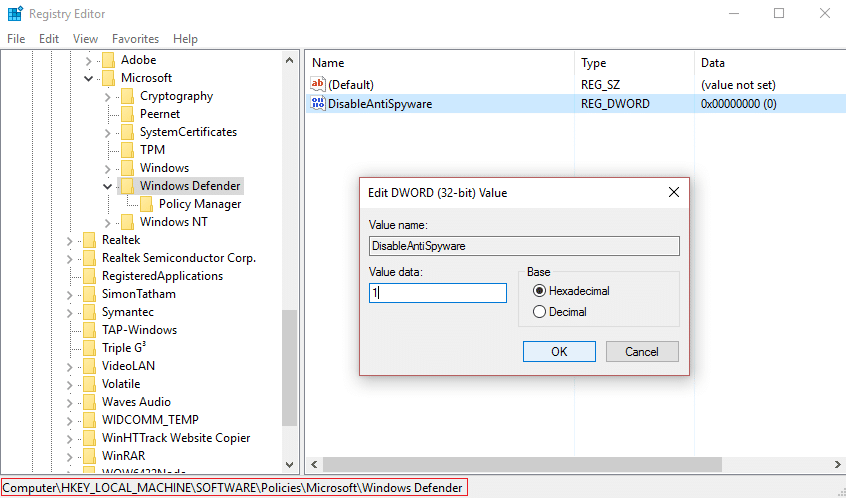
7.最後に、[ OK ]ボタンをクリックしてすべての設定を保存する必要があります。
これらの手順が完了したら、デバイスを再起動してこれらすべての設定を適用する必要があります。 デバイスを再起動すると、 WindowsDefenderアンチウイルスが無効になっていることがわかります。
方法3:セキュリティセンターアプリを使用してWindowsDefenderをオフにする
この方法では、Windows10でWindowsDefenderが一時的に無効になります。ただし、このプロセスに含まれる手順は非常に簡単です。 これにより、Windows Defenderが永続的にではなく、一時的に無効になることに注意してください。
1.Windowsキー+ Iを押して[設定]を開き、[更新とセキュリティ]アイコンをクリックします。
![Windowsキー+ Iを押して[設定]を開き、[更新とセキュリティ]アイコンをクリックします](/uploads/article/488/r4ubbcPfPL4sf7I4.png)
2.左側から、[ Windowsセキュリティ]または[WindowsDefenderセキュリティセンター]を選択します。
3.ウイルスと脅威の保護をクリックします。
![[Windowsセキュリティ]を選択し、[ウイルスと脅威の保護]をクリックします](/uploads/article/488/e7uKTt1UO82T5BSU.png)
4.新しいウィンドウでウイルスと脅威の保護設定をクリックします。
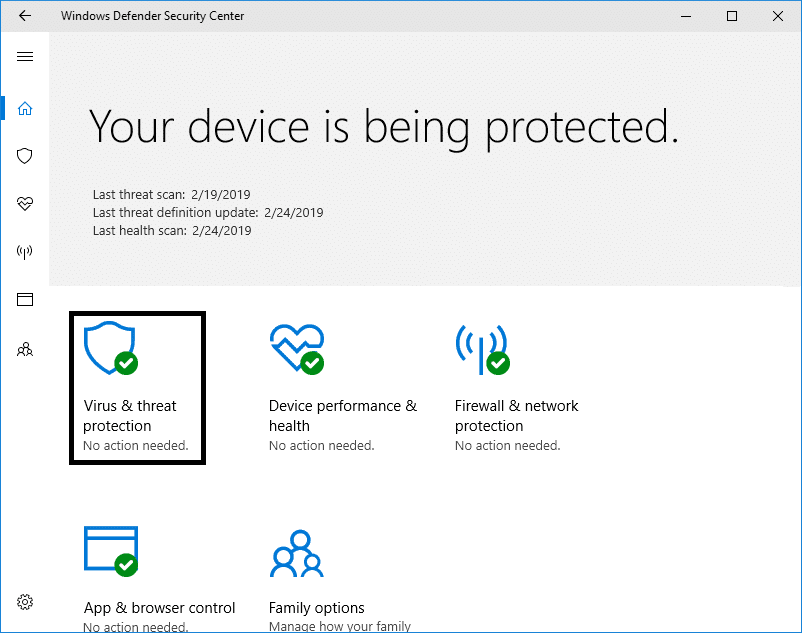
5.リアルタイム保護をオフにして、WindowsDefenderを無効にします。
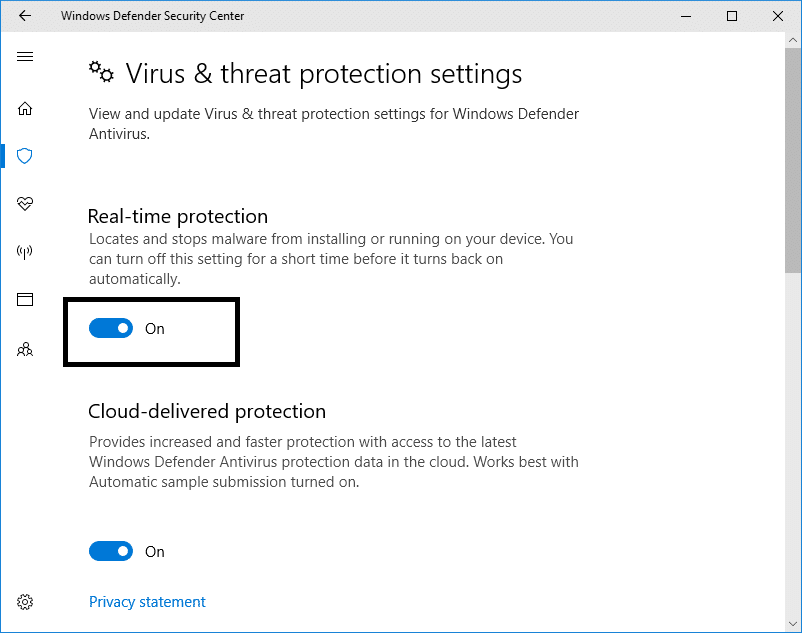
これらの手順を完了すると、 WindowsDefenderは一時的に無効になります。 次回システムを再起動すると、この機能が自動的に再度有効になります。
方法4:DefenderControlを使用してWindowsDefenderを無効にする
Defender Controlは、タスクを実行するための多くのオプションを取得できる優れたインターフェイスを備えたサードパーティのツールです。 Defender Controlを起動すると、WindowsDefenderをオフにするオプションが表示されます。 それをクリックしたら、数秒待ってWindowsDefenderを無効にします。
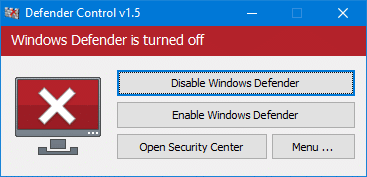
うまくいけば、上記の方法は、好みに応じて、WindowsDefenderを永続的または一時的にオフまたは無効にするのに役立ちます。 ただし、Windows 10でこのデフォルト機能をオフにすることはお勧めしません。このアンチウイルスは、マルウェアやウイルスからシステムを保護するのに役立ちます。 ただし、一時的または永続的に無効にする必要がある場合は、さまざまなシナリオが考えられます。
おすすめされた:
- Windows 10で高速起動を無効にする必要があるのはなぜですか?
- Windows10でデバイスドライバーを更新する方法
- Windows10のブルースクリーンオブデスエラーを修正
- Windows10で電卓が機能しない問題を修正
この記事がお役に立てば幸いです。 これで、Windows10でWindowsDefenderを完全に簡単に無効にすることができますが、このチュートリアルに関してまだ質問がある場合は、コメントのセクションで質問してください。
